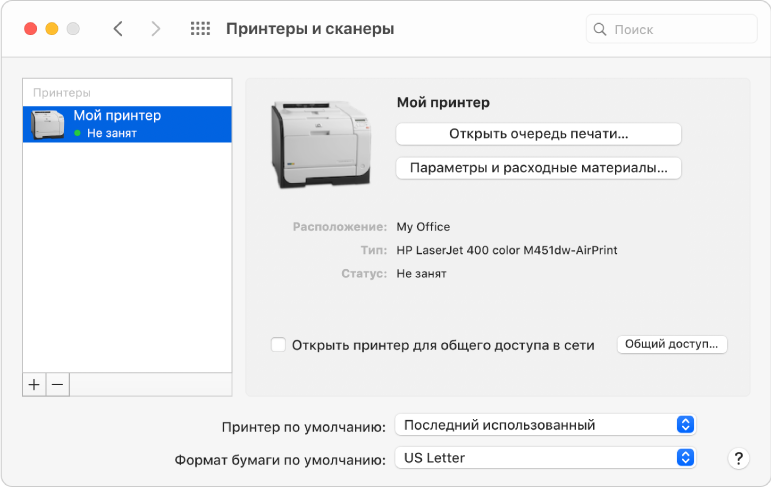- Как я могу перечислить все установленные драйверы принтера в Mac OS 10.6?
- 6 ответов
- Где хранятся драйверы принтера на Mac?
- Как удалить драйверы принтера с моего Mac?
- Где находятся драйверы принтера?
- Как узнать, установлен ли драйвер моего принтера на Mac?
- Как установить драйвер принтера на Mac?
- Как мне загрузить драйвер принтера на мой Mac?
- Как мне найти драйверы принтера на моем компьютере?
- Где в Windows 10 хранятся драйверы принтера?
- Как установить драйвер принтера вручную?
- Как установить драйвер принтера Canon на Mac?
- Где хранятся драйверы принтеров Canon на Mac?
- Как установить драйвер принтера HP на Mac?
- Как переустановить драйверы принтера на Mac?
- Какие принтеры совместимы с Mac Catalina?
- Как я могу перечислить все установленные драйверы принтера в Mac OS 10.6?
- Обновление ПО для принтера на компьютере Mac
- Добавление принтера с другими настройками
- Обновите программное обеспечение принтера
Как я могу перечислить все установленные драйверы принтера в Mac OS 10.6?
Я пытаюсь устранить проблемы с принтером, и я решил, что лучше всего увидеть все драйверы принтера (и их версии) в качестве отправной точки, прежде чем я попробую переустановить указанные драйверы.
Я хотел бы видеть все драйверы принтера, которые я установил на своем Mac. Где они установлены? Какой каталог? Каков наилучший способ их удаления, если бы я так хотел?
6 ответов
Так как Mac OS 10.2, печать обрабатывается системой CUPS. Хотя драйверы обычно находятся в /Library/Printers , папка может содержать файлы поддержки и многое другое, которые сами не являются драйверами печати, а в реальном В мире нет канонического местоположения в папке, где хранятся фактические файлы драйверов.
Единственным авторитетным списком доступных драйверов печати в OS X является то, что возвращается lpinfo -m (указание хоста не требуется для локального машина). CUPS указывает, что драйверы могут состоять из произвольного количества файлов, но все они должны быть объявлены в центральном файле PPD. lpinfo -m будет анализировать все найденные PPD; если у него нет PPD, который CUPS может анализировать, то он не является допустимым драйвером печати. Образец вывода:
Каждая строка указывает путь к файлу PPD этого драйвера, за которым следует отображаемое имя принтера, как указано в PPD. Как вы можете видеть, некоторые драйверы являются внутренними для CUPS и даже не имеют PPD-файла в /Library/Printers , поэтому lpinfo -m — это единственный способ убедиться в доступности всей системы печати.
Кажется, что нет много согласованности в отношении номеров версий; Я видел, что некоторые производители включают версию в строку make-and-model, которая возвращается lpinfo -m (например, Xerox), но это, конечно, не универсально. Однако файл PPD является просто текстовым (возможно сжатым). Если вы откроете PPD в текстовом редакторе, вы должны найти строку *FileVersion , в которой указывается версия драйвера.
Удаление принтера с помощью кнопки «минус» в системных настройках не удаляет /удаляет драйвер , он просто удаляет очередь, созданную для данного принтера. (Технически, когда вы создаете очередь принтера, для этого принтера создается копия PPD, которая будет удалена при удалении очереди.) Опция «Сбросить систему печати . » также не приведет к удалению драйверов; он удалит все сконфигурированные очереди печати и сбросит конфигурацию CUPs по умолчанию.
Удаление файла PPD, указанного в lpinfo , приведет к эффективному удалению драйвера, поскольку он больше не будет загружаться системой CUPS, хотя как объяснено выше, могут остаться дополнительные файлы поддержки. Стандартного способа их удаления нет, поскольку каждый драйвер может содержать файлы поддержки в разных местах, но нет причин для их удаления, если вы не собираетесь переустанавливать драйвер. В этом случае исходный пакет установщика от производителя должен обрабатывать переустановку всех соответствующих файлов.
Я иногда видел, как люди вручную копировали файлы PPD в качестве средства установки принтеров; не полагайтесь на это ! Некоторые драйверы требуют только PPD, но другие могут нуждаться в файлах поддержки. Единственный способ убедиться, что все необходимые файлы установлены, — использовать исходный пакет установщика.
Первое, на что вы, скорее всего, захотите посмотреть, — это Print & Сканировать в Системные настройки . Там вы увидите список всех принтеров, которые вы установили. Вы можете по желанию удалить каждый из них, нажав на минус ‘-‘ в нижней части списка.
Кроме того, если вы устраняете проблемы с принтером, вы можете попробовать щелкнуть правой кнопкой мыши в списке и выбрать Сбросить систему печати . У Apple есть документ о том, что делает сброс системы печати здесь: http://support.apple.com/kb /HT1341
В ответ на вопрос о том, где установлены драйверы, ответ будет находиться в папке /Библиотека /Принтеры . Я заметил, что некоторые драйверы принтера остались нетронутыми в этой папке даже после того, как я их удалил. Я сам удалил некоторые из этих файлов и сказал, что это в целом безопасно для этого . Тем не менее, я все же предлагаю вам удалить драйверы принтера из Print & Сначала сканируйте, прежде чем переходить в эту папку.
Запустите это в терминале:
lpinfo -m -h 127.0.0.1:631
Он отобразит все драйверы для локального хоста.
OS X использует CUPS, который использует фильтры печати (файлы .ppd) для форматирования документов для отправки на принтеры. Установленные и используемые файлы ppd можно найти в /private/etc/cups/ppd/ .
Чтобы увидеть весь список доступных на вашем компьютере, посмотрите /Library/Printers/ здесь вы найдете папки драйверов, которые были установлены (обычно в папках по брендам, т. е. у вас может быть папка Brother и Canon , если вы когда-либо использовали принтер Brother или Canon).
Вероятно, также будет папка PPD, которая содержит архивные фильтры печати, которые доступны.
Для некоторых дополнительных параметров принтера вы можете ввести:
Затем укажите свой веб-браузер на http://localhost:631 . Это приведет к созданию веб-интерфейса CUPS с несколькими дополнительными битами и параметрами, после чего вы может попасть из системного предпочтения.
Важно отметить, что большинство этих параметров связаны с самой системой печати, а не с собственными параметрами /утилитами принтера.
Вы также можете попробовать
Это даст имя принтера и его статус, а также дату, когда она была включена.
Не очень уверен, но я использую драйверы принтера Gutenprint для принтера Sharp моего офиса. Возможно, вы можете посмотреть здесь для получения дополнительной информации.
Источник
Где хранятся драйверы принтера на Mac?
Драйверы принтера хранятся во вложенной папке в папке «Библиотека» в домашнем каталоге вашего Mac. Папка библиотеки скрыта от случайных пользователей в последней версии операционной системы Mac OS X, поэтому вам нужно будет нажать клавишу с клавиатуры, чтобы увидеть файлы драйвера принтера.
Как удалить драйверы принтера с моего Mac?
На Mac выберите меню «Apple»> «Системные настройки», затем нажмите «Принтеры и сканеры». Выберите принтер в списке, нажмите кнопку «Удалить», затем нажмите «Удалить принтер».
Где находятся драйверы принтера?
Если это произойдет, вам потребуется переустановить драйверы.
- Нажмите «Пуск», затем «Компьютер», чтобы открыть проводник Windows.
- Выберите системный диск на левой панели. …
- Откройте папку «Windows», затем откройте папку «System32 DriverStore FileRepository». …
- Откройте папку, содержащую файлы драйвера для вашего принтера.
Как узнать, установлен ли драйвер моего принтера на Mac?
Проверка версии драйвера принтера на Macintosh
- Отобразите [Печать и факс]. Под Mac OS X 10.3. х — 10,4. x, отобразите [Список принтеров].
- Выберите принтер, который вы хотите использовать, из списка принтеров, а затем щелкните [Информация] на панели инструментов. Под Mac OS X 10.3. х — 10,4. x щелкните [Показать информацию] в меню [Принтеры]. …
- Проверьте отображаемый номер версии.
Как установить драйвер принтера на Mac?
Чтобы добавить свой принтер в список принтеров, выберите меню «Apple»> «Системные настройки», затем щелкните «Принтеры и сканеры». Чтобы добавить свой принтер в список принтеров, выберите меню «Apple»> «Системные настройки», затем щелкните «Принтеры и сканеры». Нажмите кнопку «Добавить», затем нажмите кнопку «По умолчанию».
Как мне загрузить драйвер принтера на мой Mac?
На вашем Mac выберите меню Apple> Системные настройки. Щелкните Обновление программного обеспечения. Установите все обновления программного обеспечения, перечисленные для вашего принтера.
Как мне найти драйверы принтера на моем компьютере?
Прокрутите вниз до имени вашего компьютера, нажмите «Драйверы», чтобы отобразить все принтеры, затем щелкните правой кнопкой мыши имя принтера и выберите «Свойства». Прокрутите вниз до «Файл драйвера», щелкните его, затем нажмите кнопку «Свойства». Запрошенная информация находится на вкладке «Подробности».
Где в Windows 10 хранятся драйверы принтера?
Драйверы принтера хранятся в C: Windows System32 DriverStore FileRepository.
Как установить драйвер принтера вручную?
Добавление драйвера принтера
- Открыть настройки.
- Щелкните «Устройства».
- Щелкните «Принтеры и сканеры».
- Нажмите кнопку Добавить принтер или сканер.
- Щелкните параметр Требуемый принтер отсутствует в списке.
- Выберите параметр Добавить локальный или сетевой принтер с ручными настройками.
- Щелкните кнопку Далее.
- Выберите параметр «Создать новый порт».
Как установить драйвер принтера Canon на Mac?
Дважды щелкните «Установщик. pkg », установите драйвер печати и перезагрузите MAC. Щелкните «+», чтобы добавить принтер. Нажмите «IP», введите IP-адрес для адреса; измените Имя на имя, которое вы хотите использовать для принтера.
Где хранятся драйверы принтеров Canon на Mac?
Драйверы HP и Canon отображаются в папке «Принтеры» пользовательской папки «Библиотека».
Как установить драйвер принтера HP на Mac?
Найдите и откройте Принтеры и сканеры. Щелкните Добавить принтер или сканер. Если ваш принтер есть в списке, выберите его, щелкните «Добавить устройство» и следуйте инструкциям по установке драйвера.
Как переустановить драйверы принтера на Mac?
Как удалить и переустановить драйвер принтера Mac
- В меню Apple выберите Системные настройки.
- Щелкните Печать и факс.
- Выделите все принтеры Epson и нажмите кнопку, чтобы удалить их из списка «Принтеры», затем нажмите «ОК».
- Откройте жесткий диск.
- Выберите Библиотека> Принтеры.
- Выберите папку с надписью EPSON и перетащите ее в корзину. …
- Очистить корзину.
- Перезагрузите компьютер.
Какие принтеры совместимы с Mac Catalina?
HP LaserJet, HP PageWide — принтеры, совместимые с macOS Catalina 10.15, Mojave 10.14
- HP LaserJet Pro.
- HP LaserJet Enterprise.
- Управляемый HP LaserJet.
- HP LaserJet Ultra.
- HP Officejet Enterprise.
- HP Officejet Pro X.
- HP PageWide Enterprise.
- HP PageWide Pro.
Источник
Как я могу перечислить все установленные драйверы принтера в Mac OS 10.6?
Я пытаюсь устранить неполадки, связанные с принтером, и решил, что лучше всего рассмотреть все драйверы принтера (и их версии) в качестве отправной точки, прежде чем пытаться переустановить указанные драйверы.
Я хотел бы видеть все драйверы принтера, которые я установил на моем Mac. Где они установлены? Какой каталог? Каков наилучший способ удалить их, если я так хотел?
Начиная с Mac OS 10.2, печать обрабатывается системой CUPS . Хотя драйверы обычно находятся в /Library/Printers папке, она может содержать файлы поддержки и многие другие вещи, которые сами по себе не являются драйверами печати, и в реальном мире нет канонического расположения в папке, где хранятся фактические файлы драйверов.
Единственный достоверный список доступных драйверов печати в OS X — это возвращенный lpinfo -m (указание хоста не обязательно для локального компьютера). CUPS указывает, что драйверы могут состоять из произвольного числа файлов, но все они должны быть объявлены в центральном файле PPD. lpinfo -m проанализирует все найденные действительные PPD; если у него нет PPD, который CUPS может анализировать, то он не является действительным драйвером печати. Образец вывода:
В каждой строке указывается путь к файлу PPD этого драйвера, за которым следует отображаемое имя принтера, объявленное в PPD. Как видите, некоторые драйверы являются внутренними для CUPS и даже не имеют PPD-файла /Library/Printers , поэтому lpinfo -m это единственный способ быть уверенным во всем, что доступно для системы печати.
Кажется, что нет большой последовательности относительно номеров версий; Я видел, как некоторые поставщики включают версию в строку make-and-model, которую возвращает lpinfo -m (например, Xerox), но она, конечно, не универсальна. Тем не менее, файл PPD просто текст (необязательно сжатый). Если вы откроете PPD в текстовом редакторе, вы должны найти *FileVersion строку со списком версии драйвера.
Удаление принтера с помощью кнопки «минус» в «Системных настройках» не удаляет / не удаляет драйвер, а просто удаляет очередь, созданную для данного принтера. (Технически, когда вы создаете очередь принтера, для этого принтера создается копия PPD, которая будет удалена при удалении очереди.) Опция «Сбросить систему печати . » также не удалит драйверы; он только удалит все настроенные очереди печати и восстановит некоторые настройки CUP по умолчанию.
Удаление указанного в списке файла PPD lpinfo фактически удалит драйвер, так как он больше не будет загружаться системой CUPS, хотя, как объяснено выше, могут остаться дополнительные файлы поддержки. Не существует стандартного способа их удаления, потому что каждый драйвер может включать файлы поддержки в разных местах, но нет причин удалять их, если вы не собираетесь переустанавливать драйвер. В этом случае исходный установочный пакет от производителя должен обрабатывать переустановку всех соответствующих файлов.
Иногда я видел, как люди вручную копировали файлы PPD для установки принтеров; не надейся на это ! Некоторые драйверы требуют только PPD, но другие могут также нуждаться в файлах поддержки. Единственный способ убедиться, что все необходимые файлы установлены, — это использовать оригинальный установочный пакет.
Источник
Обновление ПО для принтера на компьютере Mac
Система macOS совместима с большинством принтеров. При добавлении принтера macOS автоматически использует AirPrint для подключения принтера или загрузки его программного обеспечения (также называемого драйвером принтера).
Если использовать принтер, который Вы уже добавили, не получается, или в диалоговом окне «Печать» не отображаются нужные параметры, можно добавить принтер еще раз с другими настройками или другим программным обеспечением.
Добавление принтера с другими настройками
На Mac выберите пункт меню «Apple»
> «Системные настройки», затем нажмите «Принтеры и сканеры».
Выберите принтер в списке и нажмите кнопку «Удалить» 
Нажмите кнопку «Добавить» 
Откроется диалоговое окно со списком всех сетевых принтеров, поддерживающих IP и Open Directory, а также общих принтеров. Составление списка может занять пару минут.
Когда принтер появится в списке, выберите его и выполните одно из следующих действий:
Использовать AirPrint. Если принтер AirPrint подключен через USB-кабель, нажмите меню «Использовать», затем выберите «AirPrint».
Если AirPrint нет во всплывающем меню, Ваш принтер не поддерживает эту возможность.
Использовать программное обеспечение принтера, установленное на компьютере Mac или загруженное с сайта Apple. Выберите вариант «Выбрать ПО» во всплывающем меню «Использовать».
Использовать программное обеспечение принтера из файла на Вашем компьютере Mac: Выберите вариант «Другая» во всплывающем меню «Использовать». Выберите файл, затем нажмите «Добавить».
Обновите программное обеспечение принтера
Если принтер не поддерживает AirPrint, можно загрузить новейшее программное обеспечение в разделе настроек «Обновление программ». Если этого не сделать, при подключении принтера на экране может появиться сообщение о том, что ПО для принтера недоступно.
На Mac выберите пункт меню «Apple»
Нажмите «Обновление программ».
Установить любые обновления программ, перечисленные для Вашего принтера.
Если программное обеспечение для Вашего принтера недоступно через Обновление ПО, обратитесь за информацией к изготовителю принтера. Возможно, Ваш принтер несовместим с macOS. Для проверки обратитесь к статье службы поддержки Apple: Драйверы принтеров и сканеров для компьютеров Mac.
Если установить ПО для принтера не с сайта Apple, автоматическое обновление программного обеспечения принтера с помощью функции «Обновление ПО» может быть невозможным.
Источник